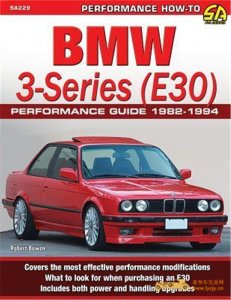电脑上如何录屏?3个实用方法
电脑已经成为了人们日常生活与工作中不可或缺的一部分,无论是在进行线上学习、玩游戏,还是与他人分享屏幕内容,电脑录屏功能都变得越来越重要。可是电脑上如何录屏呢?本文将介绍三种在电脑上进行录屏的方法。希望通过这篇文章,大家能够了解并学会使用这些录屏工具,轻松录制电脑屏幕。
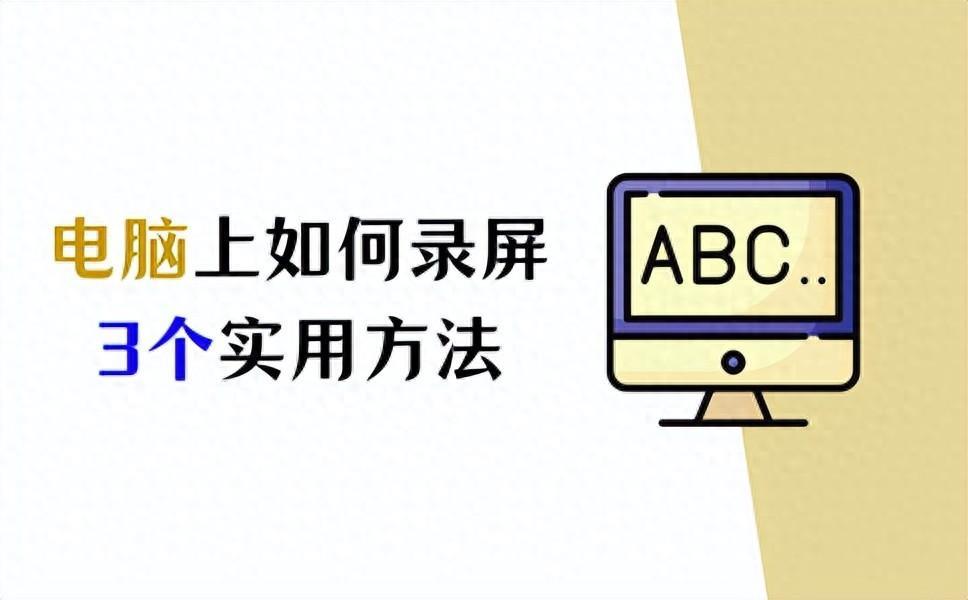
电脑录屏方法1:Xbox Game Bar
Xbox Game Bar是Win10系统内置的一款录屏工具,专门为游戏玩家设计,但同样适用于录制电脑屏幕。以下是使用Xbox Game Bar进行录制的步骤:
步骤1:打开电脑,确保已更新到Win10及以上系统,使用“Windows + G”快捷键打开Xbox Game Bar。
步骤2:在Xbox Game Bar主界面中,找到“捕获”按钮并点击,然后在录制功能中,选择屏幕中的“录制”按钮,根据自己的需求进行录制。

步骤3:开始录制后,Xbox Game Bar将自动捕获屏幕内容,并保存为视频文件。录制完成后,点击Xbox Game Bar界面中的“停止”按钮,结束录屏。
电脑录屏方法2:步骤记录器
步骤记录器是Windows系统自带的一款简单易用的电脑录屏工具,适合用来录制电脑操作步骤。使用步骤记录器进行录屏的过程如下:
步骤1:在电脑桌面左下角的搜索框中输入“步骤记录器”,然后点击并打开。

步骤2:在步骤记录器录制页面中,点击“开始记录”按钮,根据需要,录制电脑操作步骤。
步骤3:录制完成后,点击“停止记录”按钮,步骤记录器将自动生成一个文件,包含所录制的电脑操作步骤。
电脑录屏方法3:专业录屏软件
除了以上介绍的方法,电脑上如何录屏?如果你想要录制高质量的电脑视频,那么数据蛙录屏软件就是您的最好选择,它是一款专业的电脑录屏软件,支持Windows系统和Mac系统。提供了高级的录屏选项,以满足各种用户的录制需求。
它可以根据需要,调整视频参数,如录制分辨率、帧率、质量等。录制结束后,软件还提供了视频编辑功能,帮助您实现更加高效的视频效果。以下是使用数据蛙录屏软件进行电脑录屏的步骤:
数据蛙录屏软件下载链接:https://luping.shujuwa.net/
操作环境:
演示机型:华硕无畏1414s
系统版本:Windows 10
软件版本:数据蛙录屏软件1.1.8
步骤1:在浏览器中搜索数据蛙录屏软件,然后进入官网下载并安装适合自己操作系统的软件版本,安装完成后打开它,选择需要的录制模式。
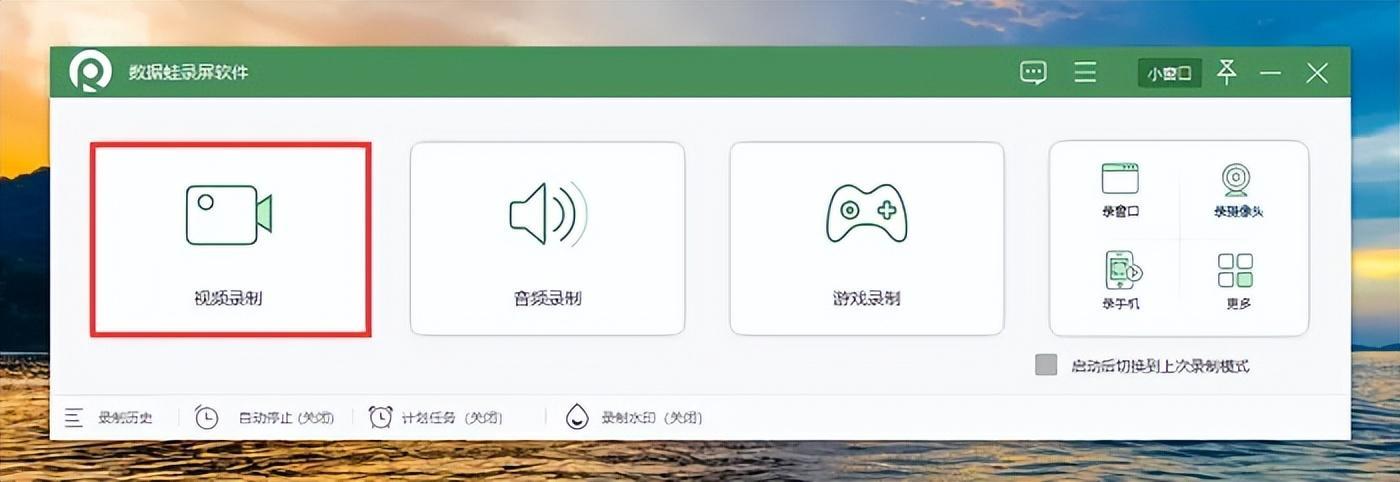
步骤2:在视频录制页面中,您可以选择需要录制的区域:全屏或自定义区域,如果您想进行语音录制,记得提前打开麦克风。

步骤3:点击下方计划任务按钮,制定一个新的视频录制任务,设置好录制的日期和时间,软件就会自动开启录屏。

步骤4:录制结束后,点击“停止”按钮,选择保存录制的视频文件,您还可以点击高级剪辑按钮进行更多处理。

电脑录屏的总结
总而言之,电脑上如何录屏?相信您已经了解了。通过学习Xbox Game Bar、步骤记录器和数据蛙录屏软件的使用方法,你可以轻松实现电脑录屏,并记录下你电脑上的重要活动。根据不同的需求,选择适合你的工具,展示你的创造力和技能。希望本文为你提供了全面的指导,让你更好地利用电脑录屏功能。
文章推荐:
vivo手机怎样录屏?轻松录制精彩瞬间
如何卸载软件?教你彻底清除软件残留!
录屏软件哪个好用?全方位测评告诉你